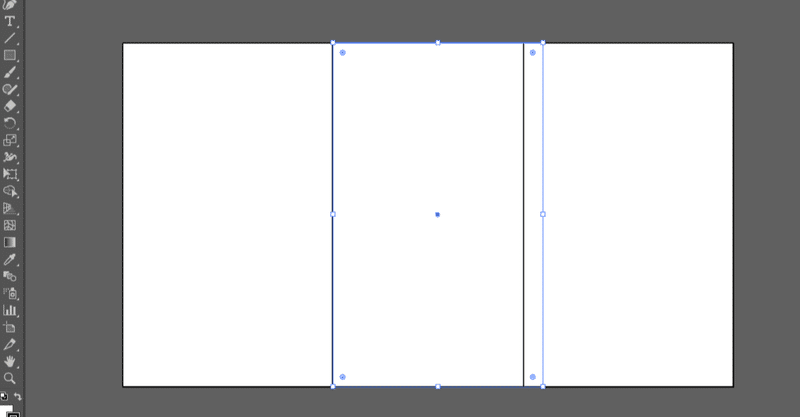
【illustrator】図形を均等に分割する時は「グリッドに分割」を使うと便利!
同じ四角形を3つキレイに並べようと思っても、微妙にずれて、うまく均等に並びません。幅も等分なのか怪しかったりします。
Illustratorで図形を均等に分割して配置したい時は「グリッドに分割」を使うと便利です。
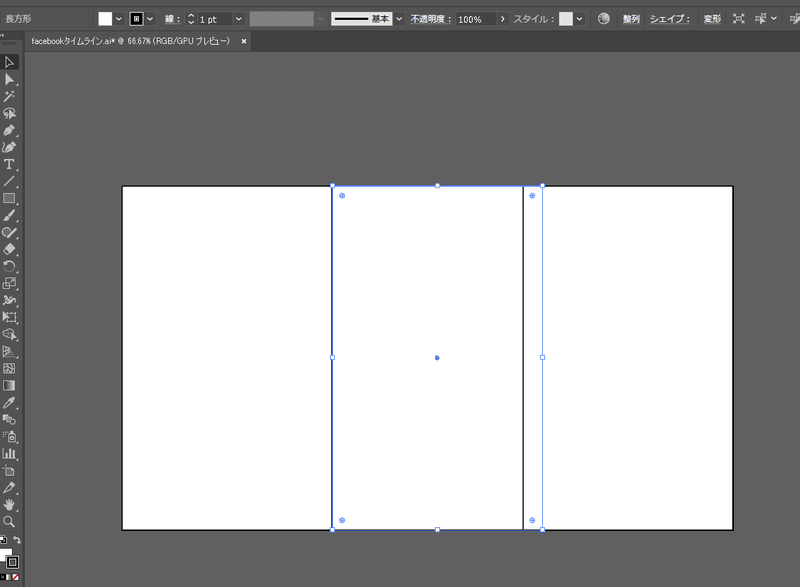
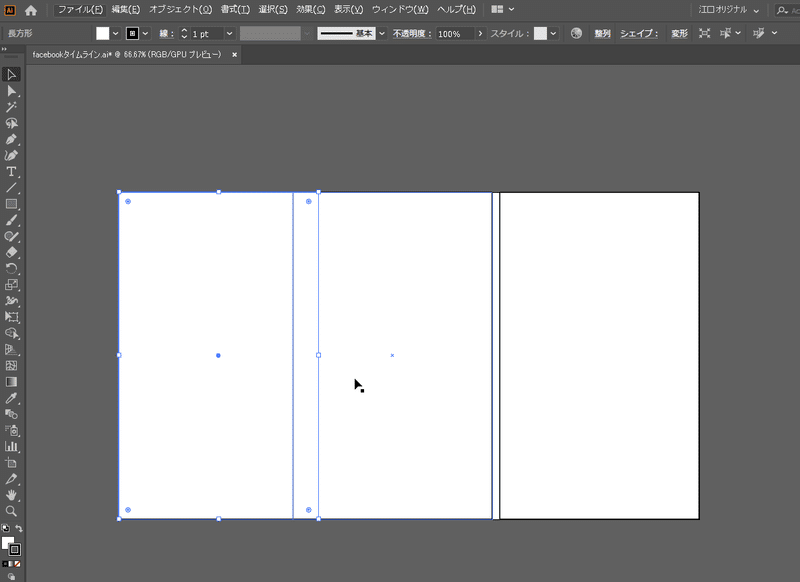
グリッドに分割
まずは、四角形を配置します。アートボードとフィットさせると良いかと思います。
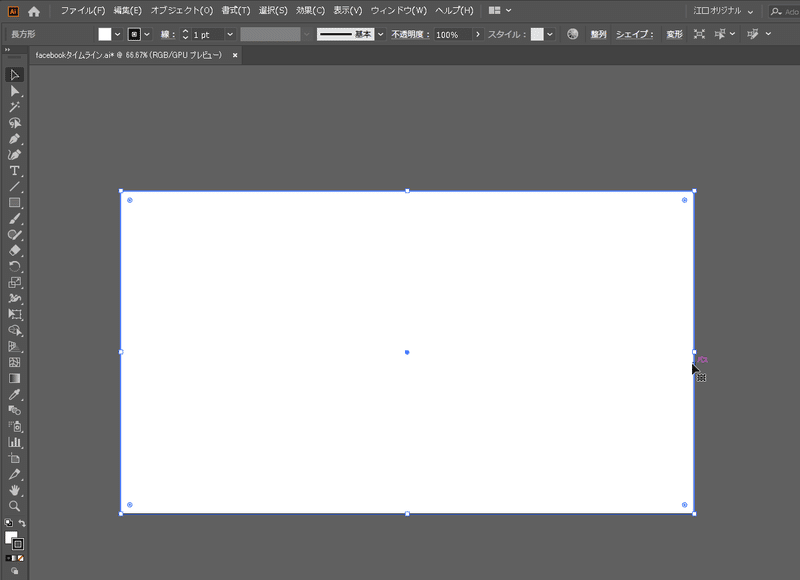
図形を選択したら、上部メニューの「オブジェクト」>「アードボード」>「グリッドに分割」を選択します。
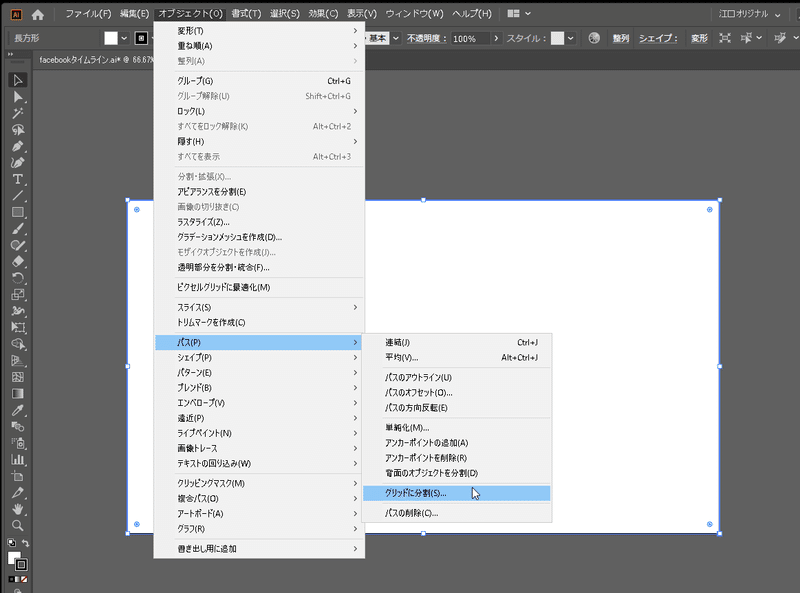
あとは、必要な行と列の数を選択するだけです。「ガイドを配置」にチェックを入れておけば、一緒にガイドが作られるので扱いやすいかと思います。
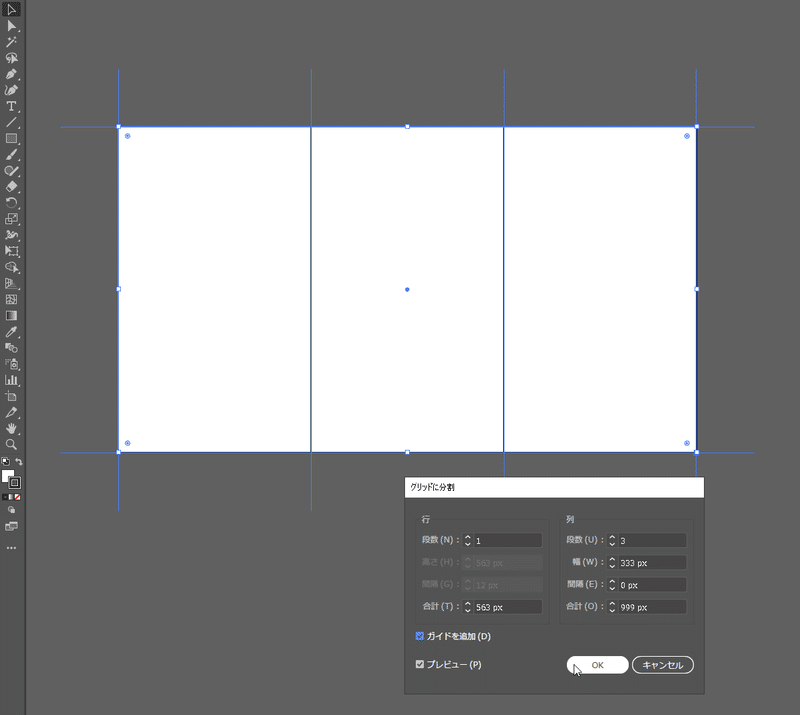
できました!
レイヤーも3つに分かれて、均等に配置されています!
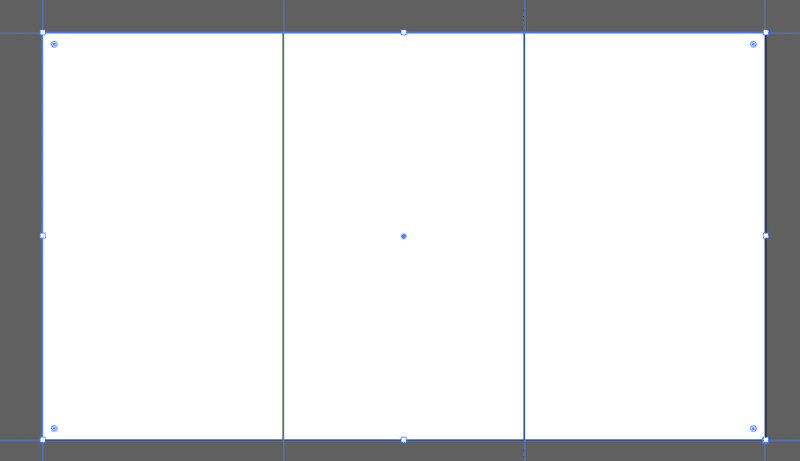
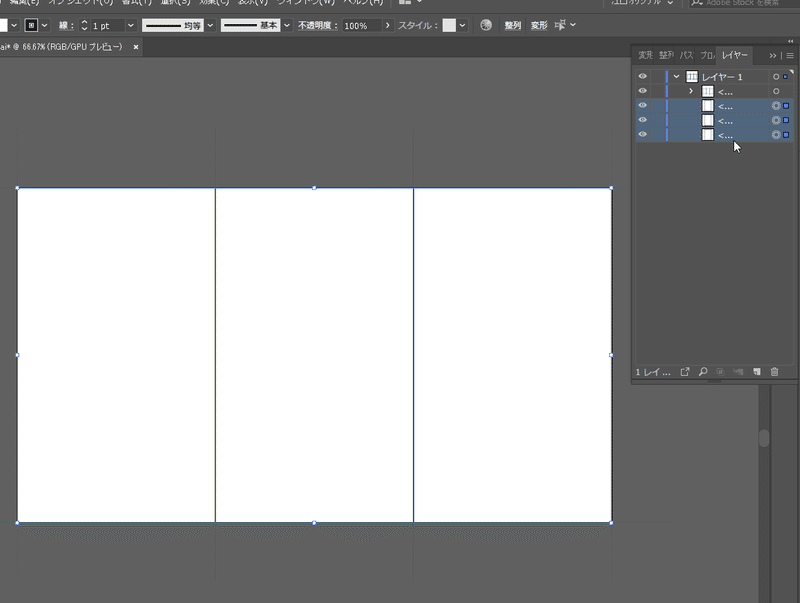
まとめ
illustratorで図形を等分に分割したい時は「グリッドに分割」が便利です!
ご参考下さい\(^o^)/
この記事が気に入ったらサポートをしてみませんか?
